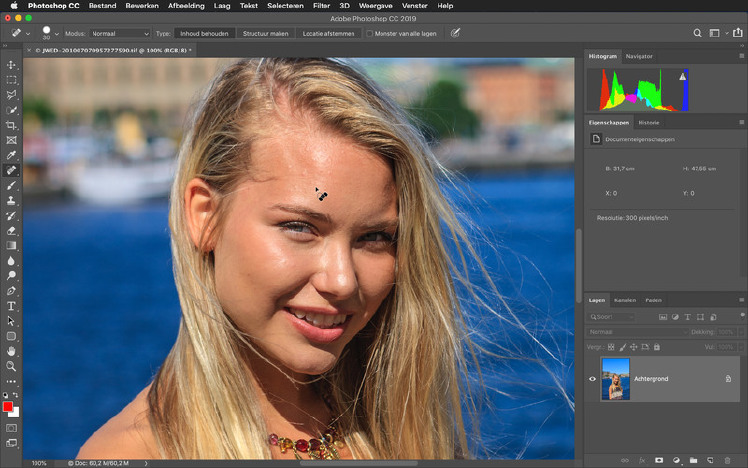Eenvoudige portret retouche in Photoshop!
Welkom bij ons artikel over eenvoudige portret retouche in Photoshop! Als u geïnteresseerd bent in het verbeteren van uw portretfoto’s met behulp van Photoshop, bent u op de juiste plek. In dit artikel zullen we u stap voor stap begeleiden bij het retoucheren van uw portretten, zodat u verbluffende resultaten kunt behalen. Of u nu een professionele fotograaf bent of gewoon uw persoonlijke foto’s wilt verbeteren, Photoshop biedt een breed scala aan tools en technieken om uw portretten naar een hoger niveau te tillen.
H1: Wat is portret retouche?
Portret retouche is het proces van het bewerken en verbeteren van portretfoto’s om de schoonheid en aantrekkingskracht van het onderwerp te vergroten. Met behulp van verschillende technieken in Photoshop kunt u oneffenheden verwijderen, huidtinten egaliseren, de ogen helderder maken, tanden witter maken en nog veel meer. Het doel van portret retouche is om het onderwerp er op zijn best uit te laten zien, terwijl de natuurlijke kenmerken behouden blijven.
H2: Stap 1 – Foto importeren en basisbewerkingen
Voordat we beginnen met het retoucheren van ons portret, moeten we de foto importeren in Photoshop en enkele basisbewerkingen uitvoeren. Open Photoshop en ga naar “Bestand” en selecteer “Openen” om uw foto te importeren. Zodra de foto is geopend, kunt u basisbewerkingen uitvoeren zoals het aanpassen van de belichting, het contrast en de witbalans. Deze basisbewerkingen zorgen ervoor dat u een goede start heeft voordat u begint met het retoucheren van het portret.
H2: Stap 2 – Huid retoucheren
De volgende stap in ons retoucheproces is het retoucheren van de huid. Dit is een belangrijke stap, omdat het helpt om oneffenheden en onvolkomenheden te verwijderen, waardoor de huid er glad en egaal uitziet. Gebruik de “Kloonstempel” en “Vlekkenverwijderaar” gereedschappen om puistjes, rimpels en andere ongewenste kenmerken te verwijderen. Zorg ervoor dat u subtiel retoucheert en de natuurlijke textuur van de huid behoudt.
H3: Stap 3 – Ogen en tanden verbeteren
Na het retoucheren van de huid is het tijd om de ogen en tanden te verbeteren. Gebruik de “Doordrukken” en “Tegenhouden” gereedschappen om de ogen helderder te maken en de tanden witter. Dit zal de algehele uitstraling van het portret verbeteren en de aandacht van de kijker naar de belangrijkste kenmerken van het gezicht trekken.
H3: Stap 4 – Kleurcorrectie en verzadiging
Om de kleuren in uw portretfoto’s te verbeteren, kunt u kleurcorrectie en verzadigingstechnieken toepassen. Gebruik de “Kleurtoon/verzadiging” en “Curven” aanpassingslagen om de kleurtonen en de verzadiging van het portret aan te passen. Dit zal helpen om de kleuren levendiger te maken en een meer professionele uitstraling aan uw foto’s te geven.
H1: Conclusie
In dit artikel hebben we u laten zien hoe u eenvoudige portret retouche kunt uitvoeren in Photoshop. Door het volgen van onze stapsgewijze handleiding kunt u uw portretfoto’s verbeteren en indrukwekkende resultaten behalen. Onthoud dat oefening en geduld essentieel zijn om de vaardigheid van portret retouche onder de knie te krijgen. Blijf experimenteren met verschillende technieken en pas ze toe op uw eigen foto’s om uw retouchevaardigheden verder te ontwikkelen.
H1: Veelgestelde vragen
H2: Hoe lang duurt het om portret retouche in Photoshop te leren?
Het leren van portret retouche in Photoshop kan variëren afhankelijk van uw huidige vaardigheden en het niveau van expertise dat u wilt bereiken. Het kan enige tijd duren om vertrouwd te raken met de verschillende tools en technieken, maar met regelmatige oefening en toewijding kunt u snel verbetering zien.
H2: Welke versie van Photoshop heb ik nodig voor portret retouche?
U kunt portret retouche uitvoeren in verschillende versies van Photoshop, waaronder de nieuwste Creative Cloud-versie en oudere versies zoals Photoshop CS6. Zorg ervoor dat u de versie van Photoshop gebruikt die het beste bij uw behoeften past en die de benodigde tools en functies biedt voor portret retouche.
H2: Kan ik dezelfde retouche-technieken toepassen op andere soorten foto’s?
Ja, veel van de retouche-technieken die we in dit artikel hebben besproken, kunnen ook worden toegepast op andere soorten foto’s, zoals landschappen, dieren of productfoto’s. Hoewel de specifieke aanpassingen enigszins kunnen verschillen, biedt Photoshop een breed scala aan tools en technieken die u kunt gebruiken om uw foto’s te verbeteren, ongeacht het onderwerp.
H2: Zijn er online bronnen of tutorials die ik kan raadplegen voor meer informatie over portret retouche?
Ja, er zijn tal van online bronnen en tutorials beschikbaar die dieper ingaan op de verschillende aspecten van portret retouche in Photoshop. U kunt YouTube-video’s, blogs, forums en online cursussen raadplegen om meer te leren en uw vaardigheden verder te ontwikkelen.
H2: Kan ik portret retouche toepassen op mijn smartphone?
Ja, er zijn ook verschillende apps beschikbaar waarmee u portret retouche kunt uitvoeren op uw smartphone. Populaire apps zoals Adobe Lightroom, Snapseed en VSCO bieden tools en functies waarmee u uw portretfoto’s kunt bewerken en verbeteren, zelfs als u geen toegang heeft tot een computer met Photoshop.
In dit artikel hebben we u de basisprincipes van eenvoudige portret retouche in Photoshop uitgelegd. We hopen dat u deze informatie nuttig vond en dat u nu in staat bent om uw portretfoto’s te verbeteren met behulp van deze handige tips en technieken. Blijf oefenen en experimenteren om uw vaardigheden verder te ontwikkelen en uw foto’s naar een hoger niveau te tillen. Veel succes!